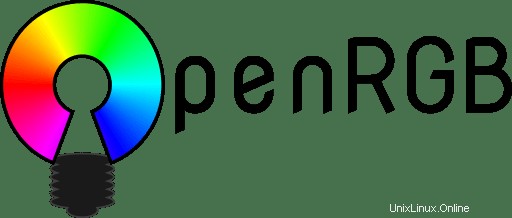
En este tutorial, le mostraremos cómo instalar OpenRGB en Linux Mint 20. Para aquellos de ustedes que no lo sabían, OpenRGB, anteriormente conocido como OpenAuraSDK, es una aplicación gratuita y de código abierto. para controlar la iluminación RGB para una multitud de dispositivos, independientemente del fabricante. OpenRGB también viene con una interfaz de complemento que puede ampliar aún más la funcionalidad del software. Está disponible para Linux y Microsoft Windows.
Este artículo asume que tiene al menos conocimientos básicos de Linux, sabe cómo usar el shell y, lo que es más importante, aloja su sitio en su propio VPS. La instalación es bastante simple y asume que se están ejecutando en la cuenta raíz, si no, es posible que deba agregar 'sudo ' a los comandos para obtener privilegios de root. Te mostraré la instalación paso a paso de un OpenRGB en un Linux Mint 20 (Ulyana).
Requisitos previos
- Un servidor que ejecuta uno de los siguientes sistemas operativos:Linux Mint 20 (Ulyana).
- Se recomienda que utilice una instalación de sistema operativo nueva para evitar posibles problemas.
- Acceso SSH al servidor (o simplemente abra Terminal si está en una computadora de escritorio).
- Un
non-root sudo usero acceder alroot user. Recomendamos actuar como unnon-root sudo user, sin embargo, puede dañar su sistema si no tiene cuidado al actuar como root.
Instalar OpenRGB en Linux Mint 20 Ulyana
Paso 1. Antes de ejecutar el tutorial a continuación, es importante asegurarse de que su sistema esté actualizado ejecutando el siguiente apt comandos en la terminal:
sudo apt update sudo apt install software-properties-common
Paso 2. Instalación de OpenRGB en Linux Mint 20.
Por defecto, OpenRGB no está disponible en el repositorio base de Linux Mint 20. Ahora agregamos el repositorio OpenRGB a su sistema usando el siguiente comando:
sudo add-apt-repository ppa:thopiekar/openrgb
Finalmente, actualice los paquetes apt e instálelos:
sudo apt update sudo apt install openrgb
Verifique la versión instalada usando el siguiente comando:
openrgb --version
Paso 3. Acceso a OpenRGB en Linux Mint.
Una vez que terminemos con la instalación, encontraremos OpenRGB en el menú Mint, en la sección Accesorios o puedes ejecutarlo a través de la terminal con la ayuda del comando se muestra a continuación:
openrgb
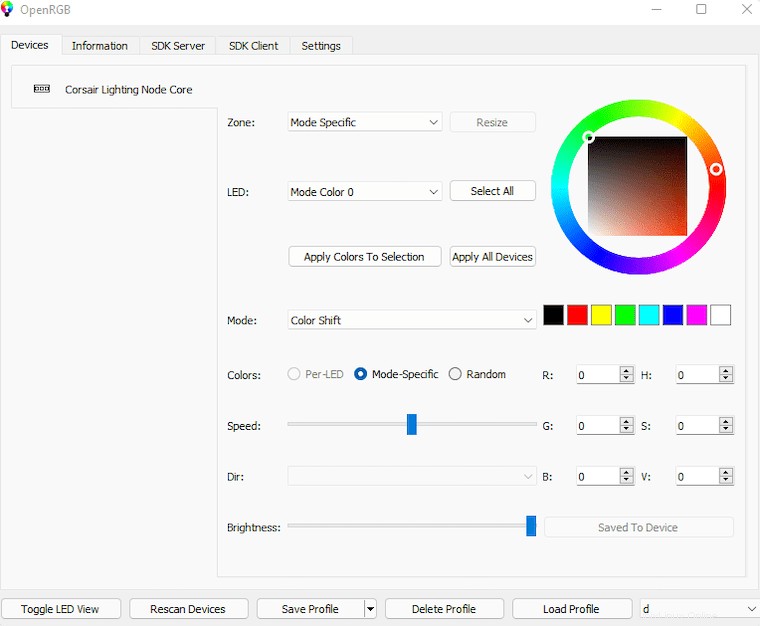
¡Felicitaciones! Ha instalado OpenRGB con éxito. Gracias por usar este tutorial para instalar la última versión de OpenRGB en el sistema Linux Mint. Para obtener ayuda adicional o información útil, le recomendamos que consulte el OpenRGB oficial sitio web.